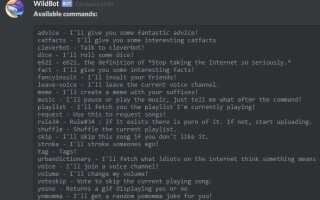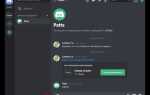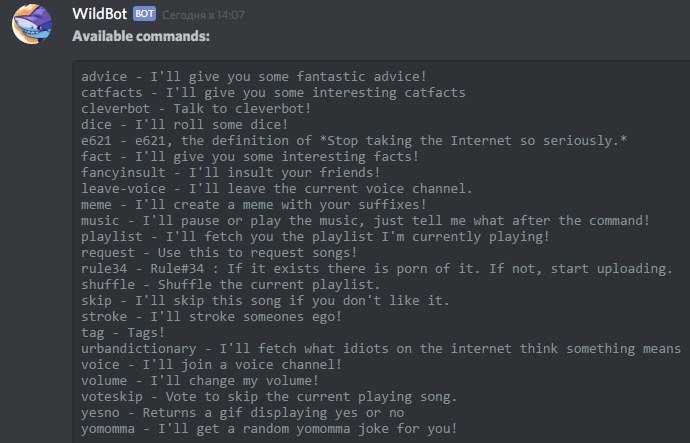
Команда say позволяет ботам в Discord автоматически отправлять сообщения от имени пользователя или бота, что упрощает коммуникацию и автоматизацию. В библиотеке Discord.js реализация такой команды требует минимальных знаний о структуре событий и взаимодействии с API Discord.
Для начала работы нужно правильно настроить клиент Discord.js, подключиться к серверу и обработать событие messageCreate. Важно ограничить использование команды только доверенными пользователями или ролями, чтобы избежать спама и злоупотреблений.
Ключевые шаги включают проверку префикса, выделение текста из сообщения и безопасную отправку через метод channel.send(). Также рекомендуется добавить фильтрацию ввода и обработку ошибок для устойчивой работы команды в любых условиях.
Настройка проекта и установка discord.js
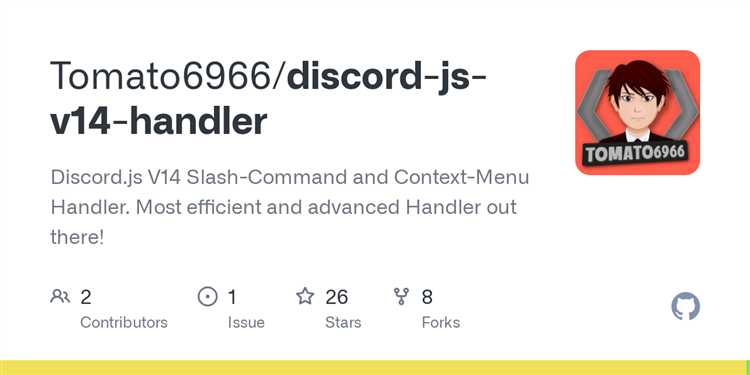
Для начала создайте новую папку проекта и откройте её в терминале. Инициализируйте npm, чтобы создать package.json:
- Выполните команду
npm init -yдля быстрого создания конфигурационного файла. - Установите последнюю стабильную версию discord.js командой
npm install discord.js. - Рекомендуется также установить пакет
dotenvдля безопасного хранения токена бота:npm install dotenv.
После установки создайте файл .env в корне проекта для хранения секретных данных:
- Добавьте строку
DISCORD_TOKEN=ваш_токен_бота, заменив на реальный токен.
Создайте главный файл, например index.js. Для подключения discord.js и загрузки переменных окружения в начале файла добавьте:
require('dotenv').config();
const { Client, GatewayIntentBits } = require('discord.js');
const client = new Client({ intents: [GatewayIntentBits.Guilds, GatewayIntentBits.GuildMessages, GatewayIntentBits.MessageContent] });Убедитесь, что в GatewayIntentBits включены необходимые интенты, особенно MessageContent, иначе бот не сможет читать сообщения.
Запуск проекта производится командой node index.js. Для удобства разработки можно установить nodemon (глобально или локально) и запускать проект через него, чтобы сервер перезапускался при изменениях.
Создание базового файла бота и подключение к Discord
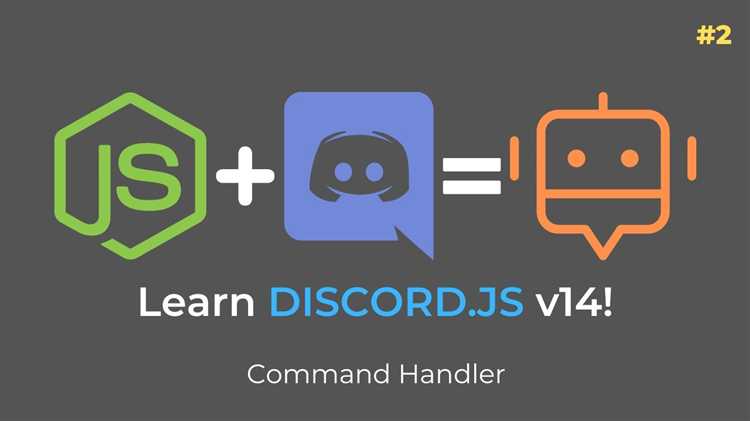
Для начала создайте новый проект и инициализируйте его командой npm init -y. Установите библиотеку discord.js через npm install discord.js. Создайте файл index.js, который станет точкой входа вашего бота.
В index.js импортируйте класс Client из discord.js и создайте его экземпляр с указанием необходимых намерений (intents). Для базового функционала достаточно включить GatewayIntentBits.Guilds и GatewayIntentBits.GuildMessages:
const { Client, GatewayIntentBits } = require('discord.js');
const client = new Client({ intents: [GatewayIntentBits.Guilds, GatewayIntentBits.GuildMessages] });
Затем зарегистрируйте событие ready, которое сработает при успешном подключении к серверу Discord:
client.once('ready', () => {
console.log(`Бот вошёл как ${client.user.tag}`);
});
Для подключения используйте метод login, передав токен вашего бота, который необходимо получить в разделе «Bot» на портале Discord Developer:
client.login('ВАШ_ТОКЕН_ЗДЕСЬ');
Токен храните в переменной окружения или в отдельном конфигурационном файле, чтобы исключить его случайную публикацию. После запуска команда node index.js активирует бота, который будет готов к обработке событий.
Обработка события сообщения для команды say
Для реализации команды say необходимо перехватывать событие messageCreate и проверять его содержимое на соответствие синтаксису команды. Основные шаги:
- Подключение слушателя события
client.on('messageCreate', ...). - Фильтрация сообщений, чтобы обработать только сообщения с префиксом команды (например,
!). - Разбор текста сообщения для выделения имени команды и аргументов.
- Проверка, что команда –
say, и что аргументы присутствуют. - Отправка аргументов обратно в тот же канал с помощью
message.channel.send(). - Опционально – удаление исходного сообщения для чистоты чата.
Рекомендации по коду:
- Использовать метод
startsWithдля проверки префикса. - Аргументы разделять методом
split(' ')с последующим объединением черезslice(1).join(' '). - Использовать
async/awaitдля отправки сообщения и возможного удаления исходного, чтобы избежать необработанных промисов. - Учесть права бота на отправку и удаление сообщений в канале.
Пример ключевого блока для обработки:
client.on('messageCreate', async (message) => {
if (message.author.bot) return;
const prefix = '!';
if (!message.content.startsWith(prefix)) return;
const args = message.content.slice(prefix.length).trim().split(/ +/);
const command = args.shift().toLowerCase();
if (command === 'say') {
if (!args.length) {
return message.channel.send('Пожалуйста, укажите сообщение для повторения.');
}
try {
await message.channel.send(args.join(' '));
await message.delete();
} catch (error) {
console.error('Ошибка при выполнении команды say:', error);
}
}
});
Получение и проверка текста для повторения
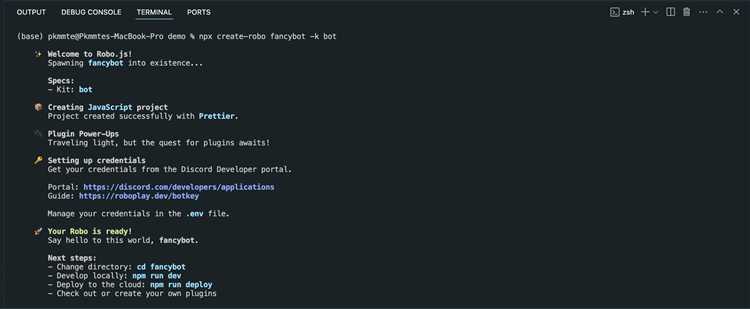
Для команды say в Discord.js текст для повторения извлекается из аргументов сообщения пользователя. В обработчике события сообщения необходимо получить все слова, идущие после команды, с помощью метода args.join(' '). Это гарантирует корректное объединение всех частей текста в одну строку.
Обязательна проверка, что аргументы присутствуют. Если args.length === 0, нужно отправить пользователю уведомление об ошибке с пояснением, что текст для повторения отсутствует. Это предотвращает отправку пустого сообщения ботом и улучшает UX.
Рекомендуется дополнительно ограничить длину текста, например, не более 200 символов. Это защитит от чрезмерно длинных сообщений и возможных проблем с производительностью или спамом. Проверку длины осуществляют с помощью if (text.length > 200), и при превышении отправляют предупреждение.
Важно исключить попытки передачи команд или упоминаний, чтобы избежать нежелательных эффектов. Для этого можно применить регулярные выражения, например, проверяя наличие символов @ и #, и при обнаружении блокировать выполнение.
Отправка сообщения от имени бота в канал
Для отправки сообщения от имени бота в Discord с использованием discord.js необходимо использовать метод channel.send(). Он вызывается на объекте канала, куда нужно поместить текст.
Пример базового варианта:
client.channels.cache.get(‘ID_канала’).send(‘Текст сообщения’);
Где ID_канала – уникальный идентификатор нужного текстового канала. Получить ID можно через включённый режим разработчика в Discord.
Важно убедиться, что бот имеет права Send Messages в этом канале, иначе отправка завершится ошибкой.
Если команда вызывается из контекста сообщения, проще использовать message.channel.send(), чтобы отправить ответ в тот же канал.
При работе с асинхронным кодом рекомендуется использовать await для корректной обработки результата и ошибок:
await channel.send(‘Сообщение’);
Для отправки форматированного текста можно использовать Markdown или объект MessageEmbed из discord.js, что расширяет возможности визуализации сообщений.
Добавление ограничений и проверок безопасности

Для команды say важно ограничить доступ и контролировать ввод, чтобы избежать злоупотреблений и защитить сервер от спама и вредоносного контента.
1. Ограничение прав доступа. Используйте проверку ролей или прав пользователя перед выполнением команды. Например, проверяйте наличие у пользователя права MANAGE_MESSAGES или конкретной роли, чтобы предотвратить использование команд новичками.
2. Фильтрация содержимого. Перед отправкой сообщения реализуйте проверку текста на запрещённые слова, ссылки или символы. Это поможет избежать распространения спама и нежелательного контента.
3. Ограничение длины сообщения. Устанавливайте максимальную длину текста, например, не более 200 символов, чтобы избежать перегрузки канала или технических ошибок.
4. Логирование использования. Введите запись всех выполненных команд в отдельный канал или файл для аудита и быстрого реагирования на инциденты.
| Механизм | Описание | Пример реализации |
|---|---|---|
| Проверка ролей | Ограничить команду пользователям с определёнными ролями | if(!message.member.roles.cache.some(r => r.name === «Администратор»)) return; |
| Фильтр слов | Блокировка сообщений с запрещёнными словами | const blacklist = [«запрет», «спам»]; if(blacklist.some(word => message.content.includes(word))) return; |
| Максимальная длина | Ограничение длины текста для say | if(args.join(» «).length > 200) return message.reply(«Слишком длинное сообщение»); |
Тестирование команды и отладка возможных ошибок

Для проверки работы команды say необходимо выполнить её в тестовом канале с разными типами сообщений: простым текстом, упоминаниями и эмодзи. Если бот не отвечает, проверьте наличие у него прав на отправку сообщений в этом канале и разрешение читать сообщения.
Ошибка «Missing Permissions» указывает на недостаток прав. Убедитесь, что роль бота располагается выше ролей пользователей и имеет разрешения Send Messages и Read Message History.
Если бот игнорирует команду, проверьте правильность префикса и формат ввода. Логирование входящих сообщений поможет выявить, достигает ли команда обработчика. Добавьте console.log(message.content) в начало функции обработки команд для отладки.
Если бот отвечает, но сообщение не отправляется, проверьте лимиты Discord: длина текста не должна превышать 2000 символов. При необходимости разбейте длинный текст на части и отправляйте их последовательно.
Для комплексной отладки используйте режим разработчика в Discord – он позволяет получать детальную информацию об ошибках и структуре объектов сообщений. Регулярно обновляйте библиотеку discord.js и Node.js до актуальных версий для избежания проблем совместимости.
Вопрос-ответ:
Как создать простую команду say в Discord.js?
Для создания команды say необходимо сначала зарегистрировать команду в вашем боте, а затем обработать событие сообщения. В коде вы должны проверить, начинается ли сообщение с нужного префикса и содержит ли команду say. После этого бот отправляет обратно текст, который следует за командой. Это можно реализовать с помощью метода message.channel.send(), куда передаётся содержимое сообщения без слова «say».
Какие основные ошибки могут возникнуть при создании команды say?
Частой ошибкой бывает неправильная обработка аргументов — например, бот может отправить сообщение вместе с командой, а не только текст после неё. Ещё одна проблема — отсутствие проверки прав бота на отправку сообщений в канал. Также стоит убедиться, что префикс команды и её название совпадают с тем, что прописано в коде, иначе команда не будет работать.
Можно ли ограничить использование команды say только для определённых пользователей или ролей?
Да, для этого нужно добавить проверку внутри обработчика команды. Например, можно проверить, есть ли у автора сообщения конкретная роль или права администратора. Если пользователь не соответствует критериям, бот не будет выполнять команду или отправит предупреждение. Это реализуется с помощью свойств объекта message.member и методов проверки ролей или разрешений.
Как сделать так, чтобы команда say отправляла сообщения с форматированием или упоминаниями?
Чтобы использовать форматирование, можно передавать в message.channel.send() текст с нужными символами Markdown, например, звёздочками для жирного шрифта или обратными кавычками для кода. Для упоминаний нужно использовать специальные синтаксисы — например, <@userID> для упоминания пользователя. При этом важно, чтобы бот имел права на упоминание, иначе они не отобразятся. В коде можно динамически вставлять нужные теги, если вы знаете ID пользователя или роли.